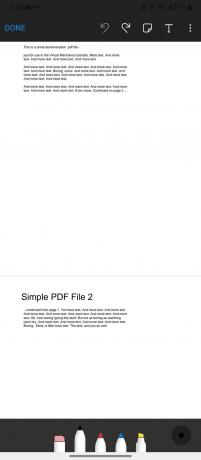So schreiben Sie in ein PDF
Was Sie wissen sollten
- Unter Windows bietet Microsoft Edge einen einfachen PDF-Editor. Auf einem Mac bietet Preview die gleiche Funktionalität.
- Verwenden Sie unter iOS Markup im Safari-Menü. Verwenden Sie bei Android Microsoft OneDrive.
In diesem Artikel sehen wir uns die verschiedenen Programme an, mit denen Sie in ein PDF schreiben und Formulare ausfüllen können. Die Tools, die Sie benötigen, befinden sich wahrscheinlich bereits auf Ihrem Computer.
Können Sie in ein PDF schreiben?
Es gibt mehrere Möglichkeiten und Arten von Software, mit denen Sie in einem PDF schreiben, Anmerkungen machen und anderweitig Notizen machen können. Tatsächlich sind einige dieser Methoden je nach Betriebssystem möglicherweise bereits auf Ihrem Computer verfügbar.
So schreiben Sie in Windows in ein PDF
Wenn Sie Windows 10 haben, haben Sie höchstwahrscheinlich bereits einen einfachen PDF-Editor an Bord. Microsoft Edge bietet einfache PDF-Funktionen, einschließlich der Möglichkeit, Textnotizen in ein PDF zu schreiben, Text hervorzuheben und auf dem Dokument zu zeichnen.
Öffnen Sie das Windows-Menü und suchen Sie nach Microsoft Edge. Wenn es für Ihren Computer nicht verfügbar ist, können Sie es tun Laden Sie Edge kostenlos von der offiziellen Microsoft-Website herunter.
-
Öffnen Sie Ihre PDF-Datei in Microsoft Edge. Wenn sich Ihr PDF im Web befindet, können Sie einfach den Weblink in die Browserleiste einfügen und das PDF wird automatisch geöffnet. Wenn sich das PDF auf Ihrem Desktop befindet, öffnen Sie Windows Explorer und suchen Sie nach Ihrem PDF.
Wenn Sie die PDF-Datei kürzlich mit Edge aus dem Internet heruntergeladen haben, drücken Sie Strg+J im Rand. Dadurch öffnet sich Ihr Download-Menü und Sie können das PDF direkt öffnen.
-
Oben auf dem Bildschirm, unterhalb der Browserleiste, sehen Sie die PDF-Bearbeitungswerkzeuge. Text hinzufügen können Sie ein Textfeld erstellen und Text eingeben. Sie können die Größe, Farbe und den Abstand des Textes ändern, während Sie sich im Werkzeug „Text hinzufügen“ befinden.
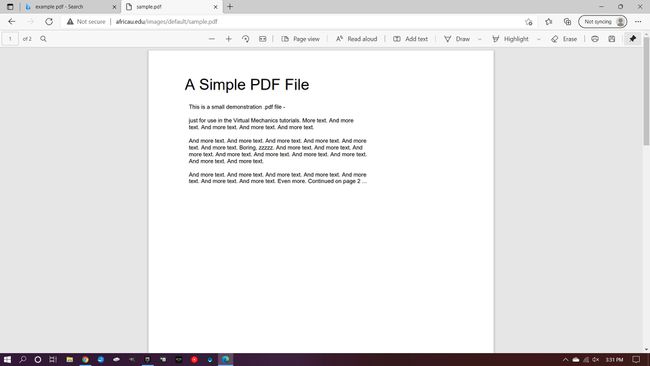
-
Um freihändig in eine PDF-Datei zu schreiben, für Anwendungen wie das Signieren eines Dokuments, wählen Sie das Werkzeug „Zeichnen“ aus. Auf diese Weise können Sie mit dem Finger auf einem Touchpad zeichnen oder mit der Maus unterschreiben. Neben dem Zeichenwerkzeug auf der Leiste befindet sich ein Dropdown-Menü, in dem Sie die Linienfarbe und -stärke auswählen können.
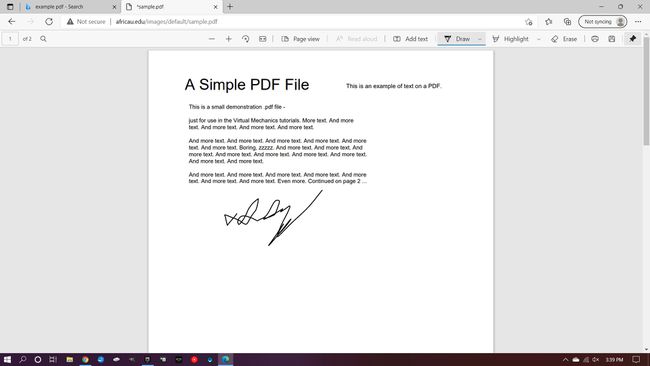
Das Zeichenwerkzeug wird aktiviert, wenn Sie auf das PDF klicken, und wird erst deaktiviert, wenn Sie ein zweites Mal klicken. Stellen Sie sicher, dass Sie diesen zweiten Klick ausführen, wenn Sie fertig sind, oder Sie sehen möglicherweise zusätzliche Zeilen.
Um Ihre Freihandzeichnung zu entfernen, wählen Sie das Löschwerkzeug und klicken Sie auf Ihre Zeichnung, bewegen Sie dann Ihre Maus oder wischen Sie auf dem Touchpad. Dadurch wird die gesamte Zeichnung gelöscht.
Um Text hervorzuheben, klicken Sie auf das Highlight-Tool. Ähnlich wie beim Zeichenwerkzeug gibt es ein Dropdown-Menü, in dem Sie Farbe und Linienstärke auswählen können. Sie können auch umschalten, ob Sie nur Text hervorheben möchten oder nicht. Sie können eine Markierung entfernen, indem Sie mit der rechten Maustaste darauf klicken und auswählen Markieren > Keiner.
-
Um eine PDF-Datei mit Anmerkungen zu versehen, markieren Sie den Text, zu dem Sie eine Notiz machen möchten, klicken Sie mit der rechten Maustaste auf den Bereich, zu dem Sie eine Notiz machen möchten, und wählen Sie ihn aus Einen Kommentar hinzufügen. Wenn Sie fertig sind, klicken Sie auf das Häkchen und die Notiz wird hinzugefügt. Wenn Sie einem hervorgehobenen Bereich eine Notiz hinzugefügt haben, befindet sich der Kommentar am Anfang dieses hervorgehobenen Abschnitts. Wenn Sie nichts markiert haben, wird dies automatisch auf dem Dokument platziert.
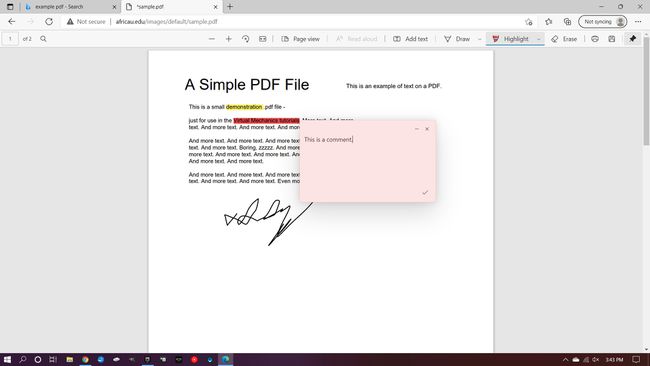
Diese Anmerkungen erstellen einen Tooltip, einen Text, der angezeigt wird, wenn eine Maus darüber bewegt wird. Wenn mehrere Personen ein Dokument mit Anmerkungen versehen oder das Schreiben auf einem Dokument das Lesen erschwert, wird das Hinzufügen von Kommentaren zu einem saubereren Leseerlebnis.
Wie kann ich auf einem Mac in ein PDF schreiben?
Für Mac-Benutzer ist das beste Werkzeug zum Schreiben in einem PDF das Vorschau-App welches auf macOS vorinstalliert ist. Obwohl es allgemein als einfacher Bildeditor bekannt ist, ist es ein ziemlich kompetenter PDF-Editor.
Sie haben einfache Bedürfnisse? So geht's signieren Sie eine PDF-Datei mit der Vorschau auf einem Mac.
Öffnen Sie die PDF-Datei in der Vorschau. Wenn Sie kein alternatives Werkzeug eingestellt haben, öffnet ein Doppelklick auf das PDF im Finder oder auf Ihrem Desktop automatisch die Vorschau.
-
Wähle aus Markup-Tool in der Symbolleiste über dem PDF, in der oberen rechten Ecke. Es ähnelt einer Markierung, die innerhalb eines Kreises nach oben zeigt.
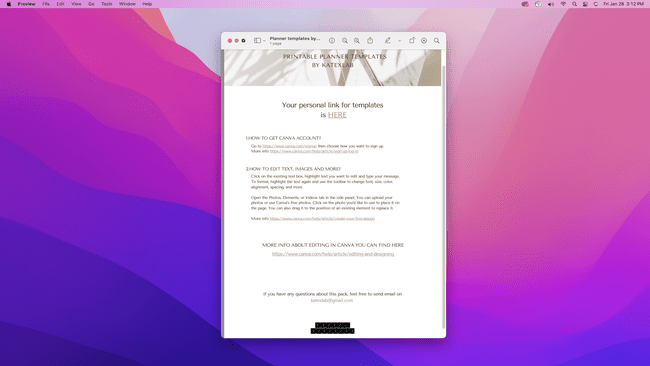
-
Dadurch wird eine zweite Symbolleiste geöffnet. Um freihändig auf einem Dokument zu zeichnen, suchen Sie nach dem Skizzieren oder Zeichnen Werkzeuge, die Wellenlinien ähneln. Skizzierwerkzeuge zeichnen eine einfache Linie und versuchen, die Form zu erraten, die Sie zu zeichnen versuchen. Zeichnen erstellt eine hellere oder dickere Linie, je nachdem, wie stark Sie auf das Trackpad drücken.
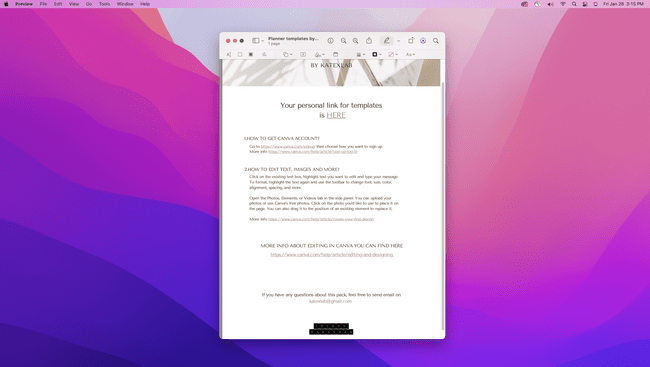
-
Um Text hinzuzufügen, klicken Sie auf Text Werkzeug. Dies ist ein A in einem Kästchen. Sie können Text an beliebiger Stelle in ein Feld schreiben und ihn auf das Dokument ziehen.
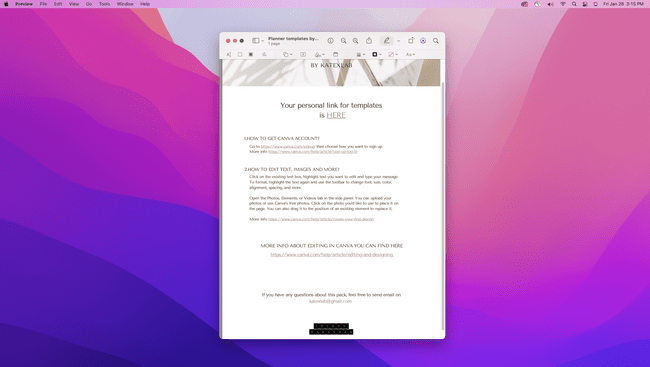
-
Um eine Signatur hinzuzufügen, klicken Sie auf Unterschrift Werkzeug. Sie können Ihre Signatur in der Vorschau speichern und automatisch laden.
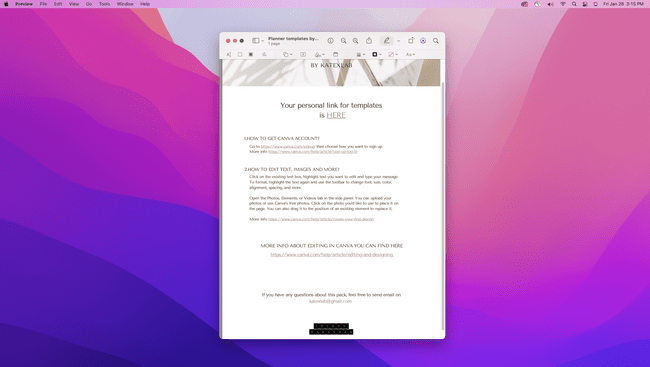
Wie kann ich auf einem iPhone in ein PDF schreiben?
Das iPhone und iPad haben auch eingebaute PDF-Bearbeitungsfunktionen, in diesem Fall in Safari.
-
Navigieren Sie in Safari zum PDF und tippen Sie auf das Kästchen mit dem herauskommenden Pfeil. Scrollen Sie im sich öffnenden Menü nach unten und wählen Sie aus Markierung.
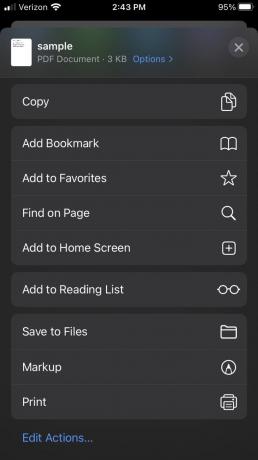
-
Das PDF wird unten mit Werkzeugen geladen; ein Stift, ein Textmarker, ein Bleistift, ein Radiergummi, ein Lasso und ein Lineal. Drücken Sie lange auf eines dieser Werkzeuge, um das Menü zu öffnen und die Einstellungen zu ändern. Die Schaltflächen „Rückgängig“ und „Wiederherstellen“ befinden sich oben, um Fehler zu korrigieren. Klicken Sie auf Fertig, wenn Sie fertig sind.
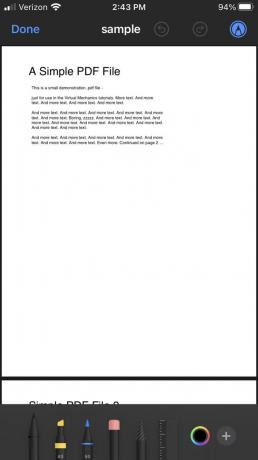
Wie kann ich PDFs auf Android bearbeiten?
Für Android ist die beste Option zum Bearbeiten von PDFs Microsoft OneDrive.
Haben Sie es nicht? Werden Microsoft OneDrive für Android.
-
Laden Sie die PDF-Datei auf Ihr Android-Gerät oder Google Drive herunter. Wählen Sie unten die Stiftschaltfläche.
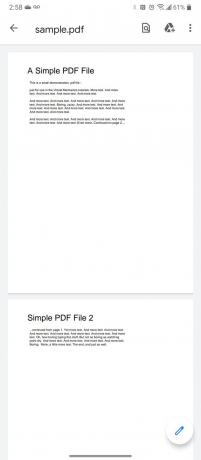
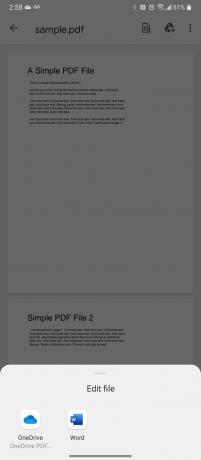
Wählen Sie im Menü Datei bearbeiten die Option OneDrive PDF Editor aus.
-
Wenn die Datei geöffnet wird, wählen Sie Kommentieren, und Sie haben die Wahl zwischen drei Stiften und einem Textmarker sowie einem Text Werkzeug als Großbuchstabe T und a Anmerkungen Werkzeug daneben. Klicken Fertig wenn Sie mit dem Kommentieren fertig sind.